Win10系统配上固态硬盘,那开关机速度简直飞快。但有些小伙伴说,他们关机的时候,屏幕都黑了,风扇还在那儿呼呼转。这一般是系统没完全关掉的原因。别急,驱动人生这就给大家支三招,帮你们解决这个问题!

一、电源设置问题
我们可以先尝试一下将电源选项的电源计划设置为高性能试试:
1、点击“控制面板”>“硬件和声音”再点击“电源选项”选项。
2、下面的“隐藏附加计划“选项下,点选“高性能”即可。
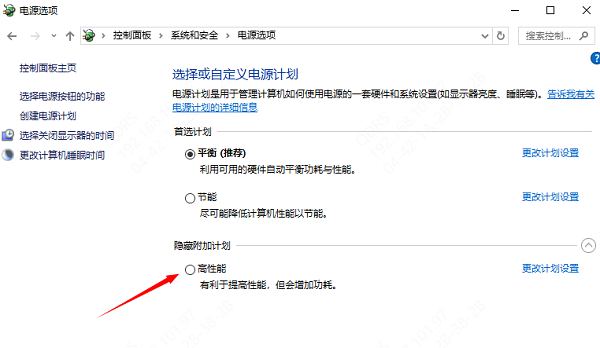
3、再尝试关机,看看关机后是不是解决了电脑关机后风扇还在转问题了。
二、后台程序或进程未关闭
有时,即使你执行了关机操作,某些后台程序或进程可能仍在运行,导致风扇继续转动。在关机前,打开任务管理器(Ctrl+Shift+Esc),查看并结束所有非必要的后台进程。
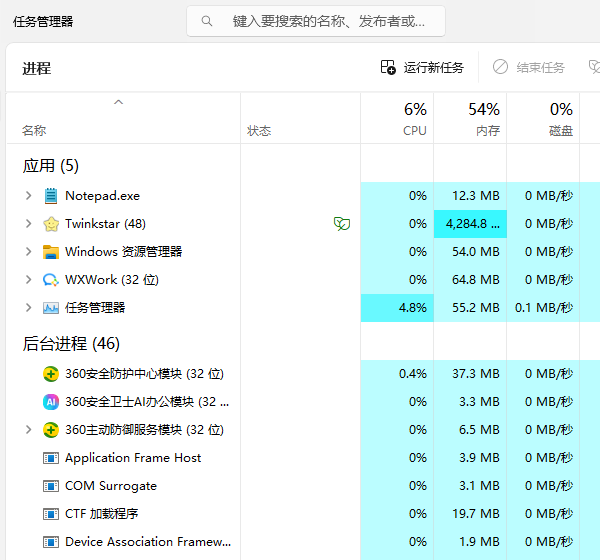
检查是否有软件设置为开机自启,特别是在系统托盘(系统右下角小图标)中的程序,确保它们在关机前被正确关闭。
三、驱动程序问题
有时,电脑的驱动程序出现问题,也可能导致电脑在关机后风扇一直转,这种情况需要更新驱动程序。
对于不熟悉电脑硬件型号或不确定如何手动更新电脑驱动的朋友,下载“驱动人生”是不错的选择。它可以自动检测你电脑的硬件型号和驱动版本,然后匹配下载和安装最新的驱动程序。且还可以帮你管理和备份其他驱动程序,以后电脑再出现出有关驱动程序的故障,直接找它就对了,省心又省力。

 好评率97%
好评率97%  下载次数:5297129
下载次数:5297129 ①启动驱动人生后,点击“驱动管理”功能,点击“立即扫描”,等待驱动扫描完成;
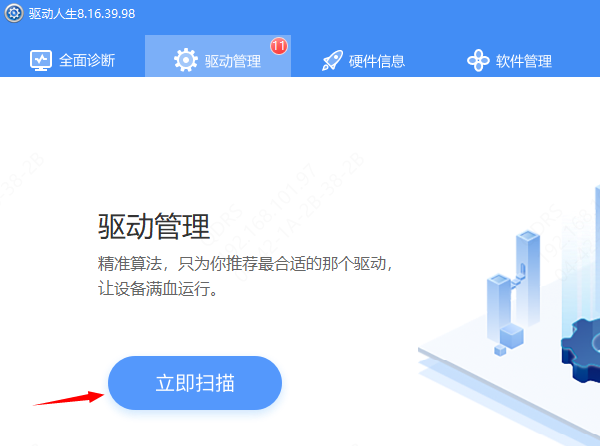
②扫描结束后就会检测出你的电脑需要升级的驱动,点击“立即修复”,等待驱动下载更新完成即可。
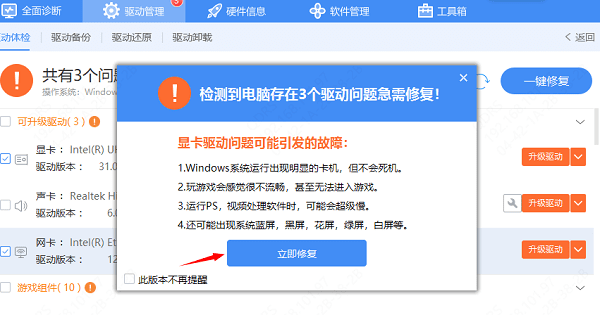
③驱动更新完成后,重启电脑,让新驱动生效。
以上就是win10关机风扇还在转的解决方法,希望对你有帮助。如果遇到网卡、显卡、蓝牙、声卡等驱动的相关问题都可以下载“驱动人生”进行检测修复,同时它还支持驱动下载、驱动安装、驱动备份等等,可以灵活的安装驱动。



